怎么在Excel中制作进度条
1、先新建一个Excel表格,并填写好表头,方便后期操作,如图:


2、选中B2单元格,再选择数据-数据有效性,“允许”下拉框中选择“序列”,来源框中输入进度数据基数,我这里以5为基数,最终到100,基数越小对后期进度条的显示越精确吧,看各自需要。如图:
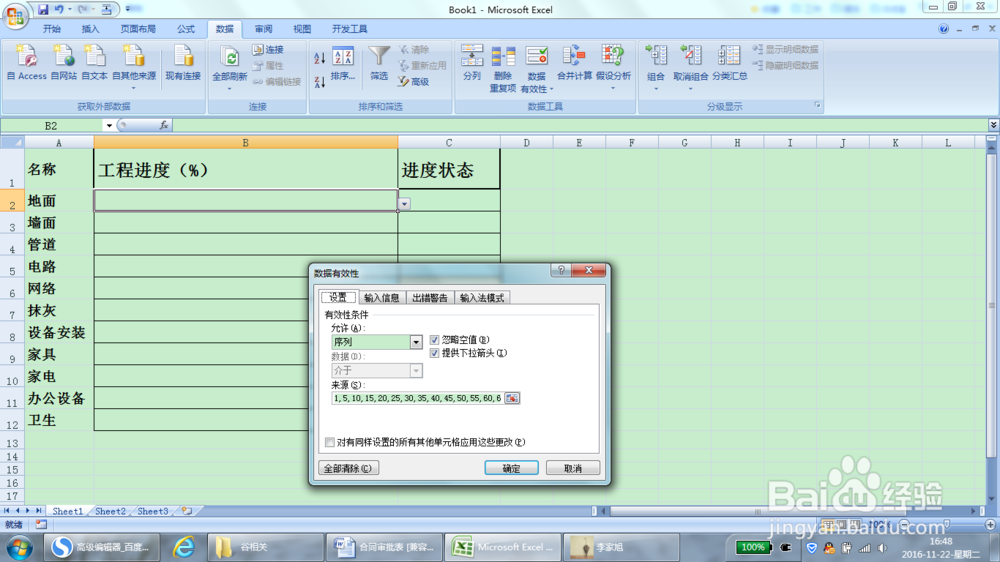
3、还是选中B2单元格,点击菜单栏开始--条件格式--数据条,选一个自己喜欢的颜色即可,然后使鼠标变成填充柄后将B2单元格下拉填充其他单元格(根据各自需要拉动),如图:

4、然后点击B列各单元格,并点击后面的下拉选项,调整相应的数据,根据各位的实际情况选择。如图:

5、选择C2单元格,输入=IF(B2>=100,"全部完成",IF(B2>=90,"最后冲刺",IF(B2>=50,"刚好过半",IF(B2>=30,"紧张进行中",IF(B2>=10,"任务启动","-"))))),其中“B2”是根据自己实际单元格位置输入,公式中的文字也是根据各自实际情况填写,我这里是举例。再次选中C2单元格,并使用填充柄往下拖,使下面的单元格也赋予该公式,并呈现相应数值对应的汉字。


6、打开菜单栏开始-条件格式-新建格式规则,可以建立自己的规则,方便后面调用。

7、再次点击条件格式--突出显示单元格规则-等于,后输入或者选择C列中相应文字及要显示的颜色即可,并拖动填充柄,此时只要符合该文字及填充了颜色。

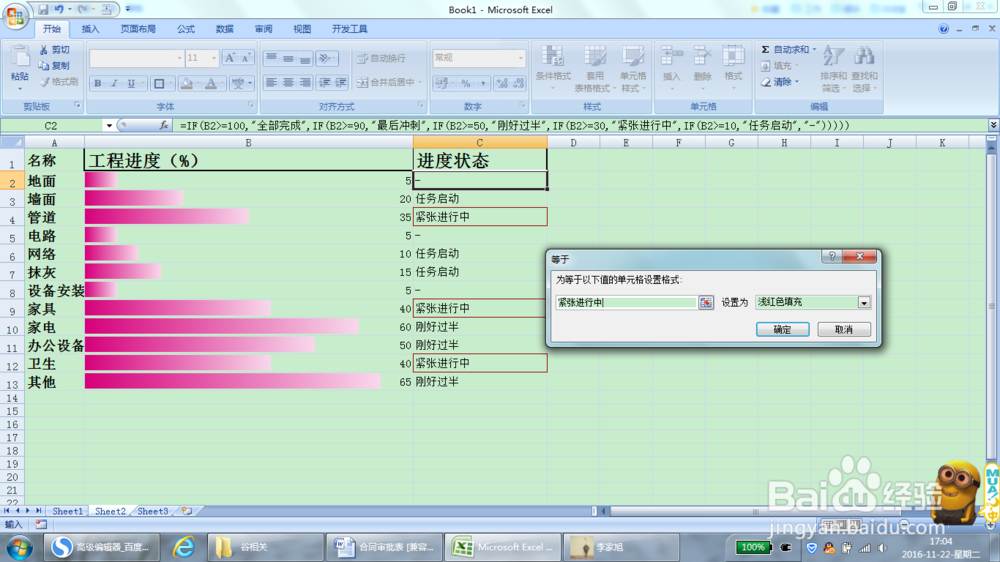

8、分别对C列中不同文字赋予不同的颜色,并均往下拖动后,即可显示相应的颜色,以后新增项的话,也只要拖动即可呈现效果。如图:
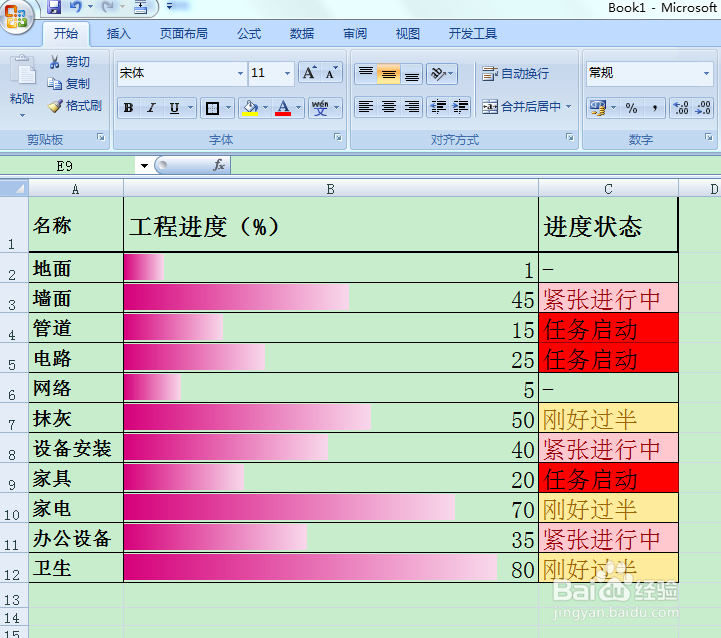
9、希望可以帮到大家,多多支持下。
声明:本网站引用、摘录或转载内容仅供网站访问者交流或参考,不代表本站立场,如存在版权或非法内容,请联系站长删除,联系邮箱:site.kefu@qq.com。
阅读量:68
阅读量:38
阅读量:21
阅读量:36
阅读量:118